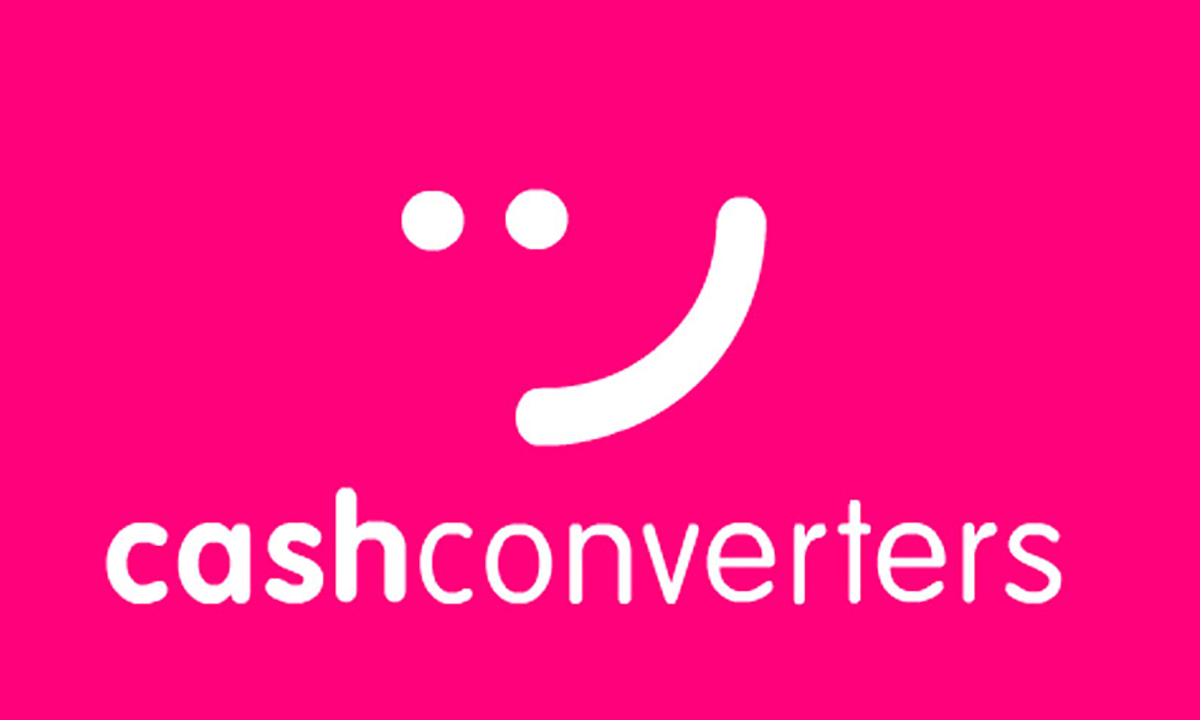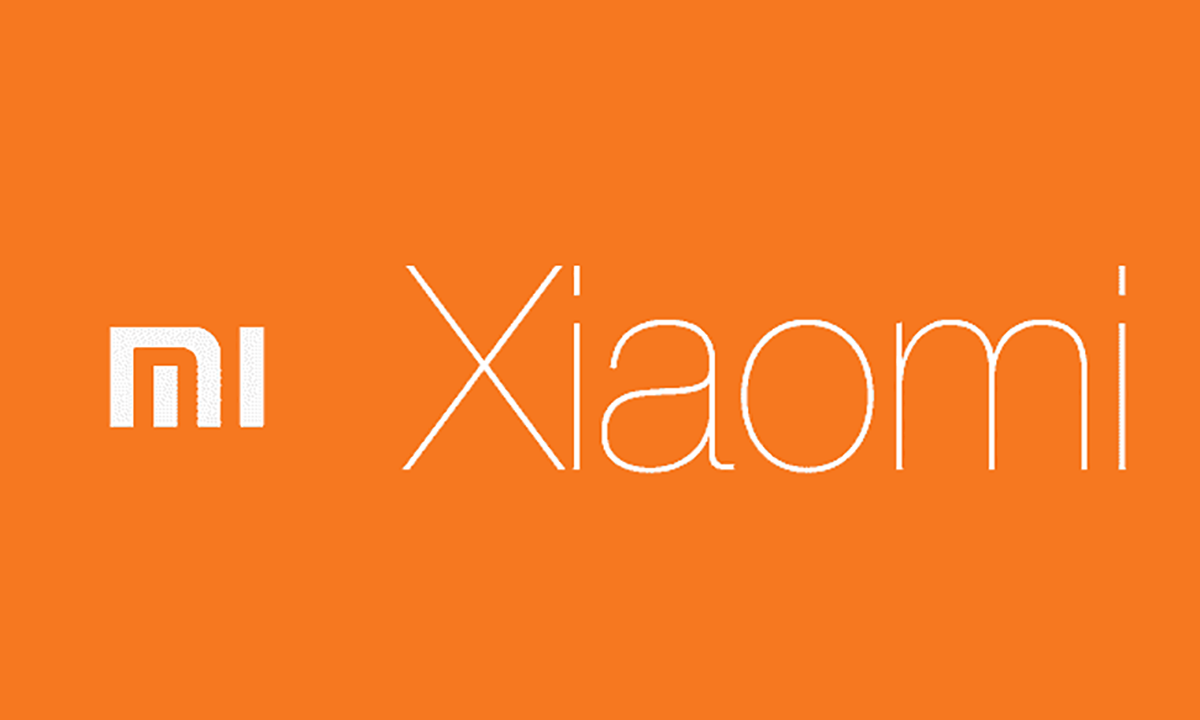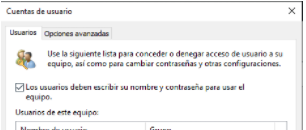
Anteriormente el poner un autologin a un windows 10 era sumamente fácil, solo había que pulsar windows + R y en la ventana de ejecutar escribir netplwiz o control userpasswords2 y en la ventana desmarcar el check de arriba, nos pedía 2 veces la clave y al reiniciarlo ya no pedía clave alguna y se logueaba solo.
Pero todo esto ha cambiado en las ultimas actualizaciones de Windows 10 y ese check ya no existe, con lo cual ahora el único método es el de hacerlo mediante el regedit.
Pulsaremos windows + r y en la ventana ejecutar escribiremos regedit y tendremos que navegar hasta la ruta:
HKEY_LOCAL_MACHINE\SOFTWARE\Microsoft\Windows NT\CurrentVersion\Winlogon
Aquí hay que crear 4 claves (Si por casualidad ya existen lo que habría es que modificarlas simplemente, peor lo normal es que no existan).
Para crearlas, hay que hacer botón derecho con el ratón, nuevo, valor de cadena:
AutoAdminLogon, aceptaremos y con doble click encima pondremos el valor 1
DefaultDomainName, aceptaremos y con doble click encima pondremos el nombre del ordenador. Si no sabes el nombre, con windows + R, escribes CMD + intro y cuando estés en la pantalla de comandos escribes : echo %userdomain% y aparecerá el nombre
DefaultUserName, aceptaremos y con doble click encima pondremos el nombre del usuario
DefaultPassword, aceptaremos y con doble click encima pondremos la contraseña.
Hay que fijarse en las mayúsculas y minúsculas, así que lo mejor es copiar y pegar de este blog directamente. Para comprobar que funciona reiniciaremos el ordenador.